win10共享打印机怎么连接
- 分类:Win10 教程 回答于: 2022年05月24日 09:16:00
共享打印机怎么连接?在我们使用win10的过程中,经常会使用到打印机来帮助我们打印文件,那么win10共享打印机怎么连接呢?下面,小编就把连接win10共享打印机的步骤教程带给大家。
工具/原料:
系统版本:windows10
品牌版型:联想ThinkPad
win10共享打印机步骤:
1、按下win键+i键打开windows设置,点击设备进入。
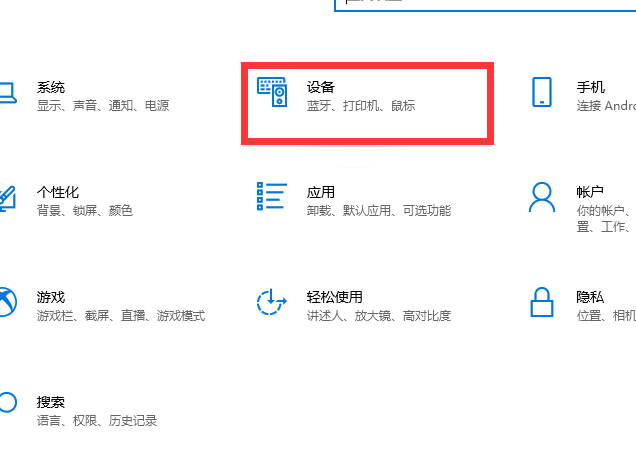
2、点击打印机和扫描仪,点击添加打印机或扫描仪。
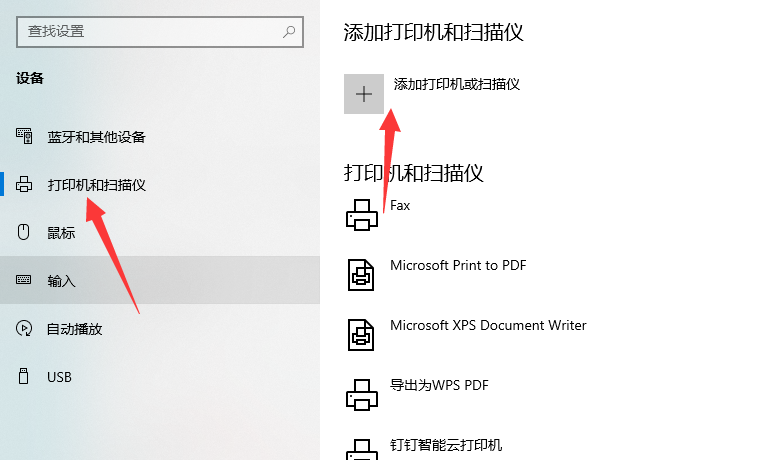
3、点击我需要的打印机不在列表中。
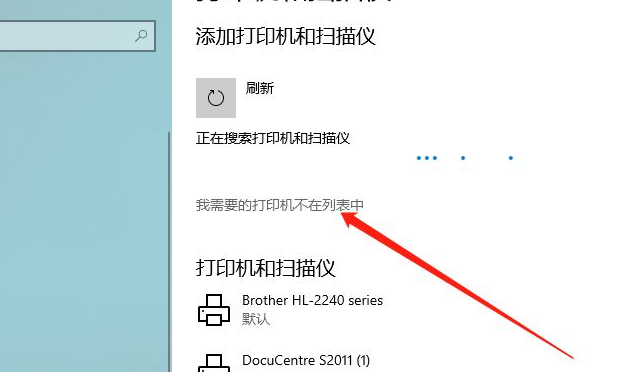
4、输入打印机的名称。
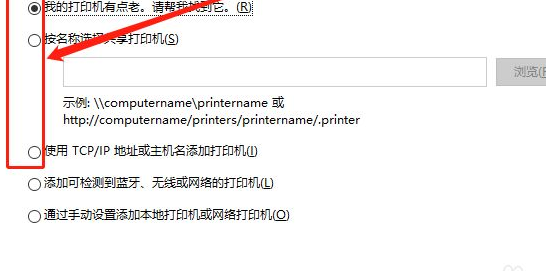
5、或者选择我们想要的打印机即可。
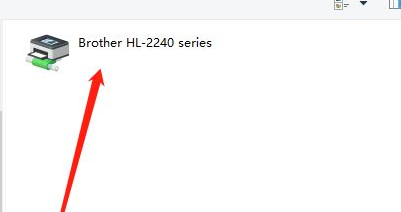
6、随后进行安装即可。
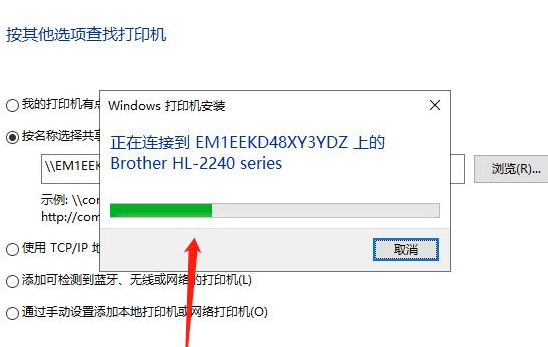
总结:
以上就是win10电脑连接共享打印机的操作步骤,想要参考更多关于win10共享打印机怎么连接的文章内容可以点击小白一键重装系统了解更多详情,希望以上内容可以帮到大家。
 有用
26
有用
26


 小白系统
小白系统


 1000
1000 1000
1000 1000
1000 1000
1000 1000
1000 1000
1000 1000
1000 1000
1000 1000
1000 1000
1000猜您喜欢
- win10怎么取消开机密码直接登录..2022/05/18
- 如何用u盘重装系统win102022/03/26
- windows10升级windows112023/01/17
- win10重装win7后一直蓝屏的解决方法..2021/05/28
- 老司机教你win10新功能有哪些..2018/11/22
- 教你怎么用win10易升工具更新系统..2021/07/26
相关推荐
- win10创意者,小编教你win10创意者怎么..2018/06/25
- 笔记本电脑怎么给win10重装系统图文教..2021/07/25
- 详细教您win10怎么设置默认输入法..2019/02/22
- 教你联想笔记本怎么重装win10系统..2018/01/02
- 教大家电脑怎么更新win10系统..2021/08/04
- 小编教你解决win10更新失败2017/10/19

















